- トップ>
- フォトショップの使い方>
- 各画像形式の特徴
Web およびデバイス用に保存の最適化ファイル形式
同じ画像でも、保存する画像形式によって画質やファイルサイズが異なります。
編集画面で見るより画像がぼやけたりなど画質が劣化した場合は、保存する画像形式を変更することで解決する場合があります。
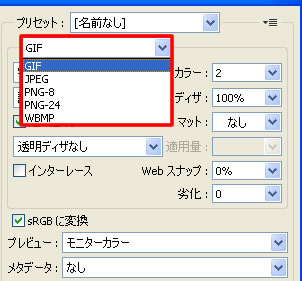
上の画像は、Photoshop CS5 でファイル/Web およびデバイス用に保存を選択したときに表示されるダイアログボックスです。
最適化ファイル形式では、GIF/JPEG/PNG-8/PNG-24/WBMP のいずれかを選択できます。
Web およびデバイス用に保存ダイアログボックスの 4 アップなどで、プレビューすることができます。
スポンサーリンク
ファイルサイズやおおよその読み込み時間も表示されます。
それぞれの最適化ファイルの特徴は、以下の通りです。
GIF(ジフ)(.gif)形式の特徴
最大で256色まで使用することができます。
動画を保存するアニメーションGIF を使用できます。(パラパラ漫画の要領です)
指定した色を透明にする透過GIF を使用できます。
最初に荒い画像を表示して、徐々に鮮明に表示するインターレースGIF を使用できます。
GIF 形式は、イラストやアイコンなど輪郭のはっきりとした画像に向いています。
逆に、写真や繊細なグラデーションには向いていません。
JPEG(ジェーペグ)(.jpg)(.jpeg)形式の特徴
フルカラー(約1670万色)(24 ビットカラー)を扱うことができます。
GIF形式とは違い、透明色は指定できません。
JPEG形式は、連続して色が変化する写真やグラデーションに向いています。
逆に、輪郭がはっきりとしたイラストやアイコンには向いていません。(色がぼやけて見えることがあります)
PNG(ピング/ピーエヌジー)(.png)形式の特徴
PNG-8 では、GIF形式と同じ 256色(8 ビットカラー)を扱うことができます。
PNG-24 では、JPEG形式と同じフルカラー(約1670万色)(24 ビットカラー)を扱うことができます。※ファイルサイズは JPEG に比べて大きくなります。
Creative Suite 5 * PNG-24 最適化オプション
PNG は、GIF や JPEG に代わる画像形式として新しく開発されました。
PNG は 24 ビットカラーをサポートしているので、GIF とは違いギザギザのない透明な背景を保存することができます。
現在(2011年)ではブラウザの対応状況も進み、表示できなかったり透明部分が正しく表示できなかったりといったトラブルは少ないとされています。(一部の古いブラウザではサポートされていないケースがあります)
最初に荒い画像を表示して、徐々に鮮明に表示するインターレースを使用できます。(ファイルサイズは大きくなりますが、ダウンロード時間は短く感じられます)
GIF より圧縮率が高く、画質の劣化も少ないとされています。
以上のことから現状では、写真は JPEG 形式、イラストやアイコンは PNG 形式(もしくは GIF 形式)、アニメーションは GIF 形式が良いのではないかと思います。
WBMP(ダブリュービーエムピー)(ワイヤレスビットマップ)(.wbmp)形式とは、携帯電話などモバイル端末向けのファイル形式です。
WBMP は 1 ビットカラー(白黒)です。
Photoshop の Web およびデバイス用に保存ダイアログボックスでは、以上の最適化ファイル形式を選択できます。
スポンサーリンク